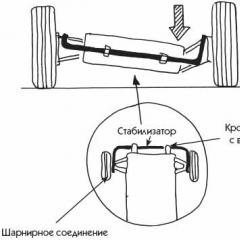네비게이터를 업데이트하는 방법
네비게이터 지도의 데이터는 오래되어 작동하지 않는 것으로 나타났습니다. 이러한 경우에는 GPS 내비게이터 지도 데이터베이스를 업데이트해야 합니다. 내비게이터의 자체 업데이트는 준비 없이 자동차 운전자를 독립적으로 업데이트하는 데 사용할 수 있는 간단한 프로세스입니다. Navitel 내비게이션 프로그램을 이용하여 이 과정을 살펴보겠습니다.
Navitel 내비게이터에서 지도를 업데이트 중입니다.
Navitel은 인기 있는 러시아 내비게이션 프로그램입니다.
카드를 직접 변경할 수 있으며 이 방법으로 세 가지 방법으로 카드를 업데이트할 수 있습니다.
- 컴퓨터와 Navitel Navigator 업데이트 센터 프로그램을 통해 차량 내비게이터를 업데이트하세요.
- 컴퓨터 및 Navitel 회사의 공식 웹사이트에 액세스하기 위해
- 인터넷에 연결된 네비게이터 자체에 데이터베이스 업데이트를 설치합니다.
이러한 모든 옵션은 매장에서 구매하거나 Navitel 소프트웨어의 라이센스 버전을 갖추지 않고도 구현할 수 있습니다. 라이센스가 없는 경우 navitel.ru 웹사이트에서 라이센스 키를 받아야 합니다. Navitel 회사는 대략 일주일에 한 번 카드를 업데이트하므로 비용 없이 카드를 다운로드하고 설치할 수 있습니다. 카드는 매우 "중요"하므로 예를 들어 Wi-Fi를 통해 연결하려면 스웨덴 어머니가 필요합니다.
네비게이터에서 Navitel을 업데이트하는 첫 번째 방법

소프트웨어 보안 Navitel Navigator 업데이트 센터(NNUC)지도에 표시되는 정보를 수정하기 위한 것입니다. navitel.ru에서 찾을 수 있으며 개인용 컴퓨터의 모든 폴더에 무료로 다운로드할 수 있습니다. 따라서 GPS 내비게이터를 업데이트하기 전에 다음 작업 순서를 따라야 합니다.
- Windows 운영 체제 설치 프로그램의 단계에 따라 Navitel Navigator Updater 설치를 완료합니다.
- 창을 설치한 후 Navitel Navigator Updater 프로그램을 시작하십시오. 이 경우 프로그램은 자동으로 새 데이터베이스를 검색하고 필요한 경우 이를 PC에 설치해야 한다는 알림을 받습니다.
- 다음 버튼을 클릭하고 모든 입력을 종료합니다.
- 자동차 내비게이터를 업데이트하려면 장치를 컴퓨터에 연결하기 위한 USB 케이블이 필요하거나 메모리 카드를 삽입할 수 있습니다. USB 커넥터를 통해 추가 케이블을 사용하여 장치를 외부 드라이브로 PC에 연결하여 플래시 드라이브로 표시할 수 있습니다. 컴퓨터가 네비게이터를 디스크 드라이브로 인식하지 못하는 경우 네비게이터를 구성해야 합니다. 장치를 구성할 때 메모리 디스크 또는 USB와 관련된 항목을 알고 있어야 하며 "디스크 기억" 행 옆의 확인란을 선택해야 합니다.
- 현재 장치를 추적하기 위해 컴퓨터에서 Navitel Navigator Updater 프로그램을 시작합니다. 올바르게 연결되면 소프트웨어가 내비게이션 장치를 식별합니다. 제시된 선택 항목 중에서 소유한 항목을 선택하고 "다음" 버튼을 클릭하세요.
- 새로운 변경 사항이 감지되면 NNUC는 네비게이터 프로그램을 최신 버전으로 변경해야 한다는 알림을 표시합니다. 이 항목을 완료하려면 "다음"을 눌러야 합니다. NNUC가 장치 메모리의 해당 파일을 알지 못하는 경우 "선택"버튼을 사용하여 필요한 파일의 주소를 선택하여 검색 경로를 수동으로 선택하십시오.
- Navitel Navigator 소프트웨어의 나머지 버전을 선택하십시오. 소프트웨어 교체가 "소각"되지 않으면 언제든지 신속하게 Navitel을 업데이트할 수 있으며 새 카드만 제거해야 하는 경우 "프로그램 업데이트 안 함" 옵션을 선택하십시오.
- 필요한 프로그램 버전이 선택되면 NNUC는 지도 업데이트에 대해 알려드립니다. 그런 다음 필요한 카드를 선택하고 "업데이트" 옵션을 선택하십시오. 이를 통해 기존 카드는 취소할 수 없게 제거됩니다.
- 네비게이터에서 Navitel 버전을 변경해야 하는 경우 소프트웨어 버전을 확인한 후 "업데이트" 옵션을 클릭하면 새 프로그램을 다운로드하여 네비게이터에 설치할 수 있습니다.
- 최신 버전의 지도가 자동으로 업데이트됩니다.
- 추가 카드를 유지하고 업데이트해야 하는 경우 "추가 업데이트" 옵션의 속도를 높일 수 있습니다.
- 모든 절차를 완료한 후 "종료" 버튼을 클릭하여 프로그램을 종료할 수 있습니다.
프로그램이 완료되면 외장 USB 메모리를 연결하고 해당 기기를 컴퓨터에 연결하세요. 따라서 소프트웨어 업데이트가 완료되었으며 새 지도로 내비게이터를 시작할 수 있습니다.
비디오: 차량용 GPS 내비게이터에 대한 Navitel 업데이트
또 다른 방법
이 방법을 사용하려면 인터넷에 접속할 수 있는 개인용 컴퓨터도 필요합니다. 네비게이터를 업데이트하는 방법을 알아보려면 내비게이션 소프트웨어 navitel.ru 제작자의 웹사이트를 방문하세요.
1. 등록을 진행하고 계좌를 개설하세요.

등록을 완료한 후 계정으로 이동하세요.
2. "내 장치" 섹션에서 새 장치를 추가해야 합니다.

'내 장치' 섹션에서 새 장치를 추가합니다.
3. 그런 다음 매장에서 구입한 내비게이터의 포장 상자나 장치의 RegistrationKeys.txt 파일 항목에서 찾을 수 있는 소프트웨어의 라이센스 키를 입력합니다. 컴퓨터를 통해 네비게이터에서 키를 찾으려면 하드 드라이브를 다시 엽니다. 폴더 아래 목록 끝에 "RegistrationKeys.txt" 파일이 있습니다. 이 파일에서 "Navitel License key =" 행을 찾을 수 있습니다. = 기호 뒤의 값을 복사하여 필요한 행에 붙여넣습니다.
네비게이터는 라이센스 키에 대한 정보도 저장합니다. 알아내려면 장치의 메뉴 항목 "설정" → "정보" → "프로그램 정보"를 엽니다. 프로그램 키를 입력한 후 적법성을 확인하고 결과가 긍정적인 경우 silannyami의 특별 계정에서 새 장치를 활성화합니다. nayavnі 갱신에. 일일 메시지를 클릭하세요.

4. 열린 페이지에서 귀하의 장치에 적합한 필요한 프로그램 버전과 필요한 지역의 지도를 선택하십시오. 선택한 파일을 선택합니다. 대형 카드에는 광대역 인터넷이 필요합니다.
파일을 다운로드한 후 보관된 파일의 압축을 풀고 포함된 특수 케이블을 사용하여 내비게이터를 컴퓨터의 USB 포트에 연결해야 합니다. Windows 7 컴퓨터는 현재 장치를 자동으로 식별하고 필요한 드라이버 및 프로그램의 가용성에 대한 알림을 제공합니다.
- 안전을 위해 업데이트된 프로그램이 이전 버전보다 낮은 새 버전 또는 현재 버전에서 실행되지 않는 경우 장치의 광범위한 작업을 업데이트할 수 있도록 네비게이터 메뉴에서 Navitel 폴더를 개인용 컴퓨터로 복사하십시오. 그런 다음 NavitelAuto_Activation_Ket.txt 또는 Registration_Key.txt 파일을 제외하고 이 폴더의 모든 정보를 삭제합니다.
- 변경된 프로그램 버전을 여기에 전송합니다. 필요한 경우 추가 활성화 키를 사용하여 파일을 업데이트할 수 있습니다.
- 내비게이션 지도가 있는 폴더를 선택하세요. 검색 경로를 찾으면 즉시 ResidentFlash/NavitelContent/Maps를 찾을 수 있습니다. 다른 내비게이터용 소프트웨어 공급업체는 파일 이름이 다릅니다. 안전 예방 조치로 새 카드를 설치하지 못한 경우 갱신할 수 있도록 기존 카드를 컴퓨터에 저장하는 것이 좋습니다.
- 그런 다음 새 지도가 포함된 모든 파일을 인터넷에서 네비게이터 폴더로 다운로드해야 합니다. 악취의 잔재가 커서 복사 과정은 실망스러운 시간이 걸릴 수 있습니다.
- 업데이트된 프로그램과 새로운 내비게이션 카드가 기기에 설치되면 작업의 효율성과 정확성을 확인해야 합니다. 탐색 모드를 시작하고 탐색 모드를 계속합니다. 모든 카드 변경 사항을 재등록하여 새로운 프로그램이 기존 프로그램보다 먼저 실행됩니다. 따라서 Navitel 카드를 매일 갱신하세요. 대부분의 업데이트는 효과가 없으며 변경 사항도 거의 없어 고객이 실제로 눈에 띄지 않습니다.
세 번째 방법

업데이트하는 가장 간단한 방법. 개조 작업에 많은 시간이 소요되는지 확인
인터넷에 접속할 수 있는 다른 기기에 PC를 사용하지 않고 네비게이터를 업데이트하는 방법을 살펴보겠습니다. 트래픽이 300MB 이상을 차지할 수 있다는 것을 왜 알아야 합니까? 공격 순서:
- "Navitel Navigator" 모드에서 장치를 켜고 "My Navitel - 내 제품" 메뉴에서 업데이트되어 인터넷에서 사용할 수 있는 지도를 선택합니다.
- 이 카드의 이름을 클릭하면 시스템에 업데이트에 대한 알림이 표시됩니다. "예" 버튼을 눌러 확인하세요. 새 버전의 지도에 대해 어떤 기기가 마음에 들까요?
Garmin에서 업데이트함
Navitel과 마찬가지로 garmin.ru 웹사이트를 방문하여 Garmin 네비게이터를 직접 업데이트할 수 있습니다. Garmin을 업데이트하려면 다음을 수행해야 합니다.
- 내비게이션 모드에서 장치를 닫고 "지도" 섹션에서 "간편한 지도 업데이트" 옵션을 클릭하세요. 인터넷에서 프로그램을 다운로드할 수 있는 시스템 항목을 확인하십시오.
- 프로그램은 자동으로 카드를 식별하고 업데이트를 검색하며 사용 가능한 새 카드를 자동으로 등록합니다. 엄격한 지침을 따르면 전체 프로세스가 원활하게 진행되고 효과적으로 종료됩니다.
Garmin 탐색기를 업데이트하려면 다음 세부 사항에 주의해야 합니다.
- 이전 Garmin 모델에는 새로운 지도가 제공되지 않을 수 있습니다.
- 일부 네비게이터 모델에서는 업그레이드를 위해 메모리에 액세스하지 못할 수 있으므로 이러한 장치에서는 카드 저장을 위해 microSD 어댑터를 사용해야 합니다.